Reklam
|
|
Yeni bir belge oluştur |
||
|
|
Şablondan yeni bir belge oluştur |
||
|
|
Mevcut bir belgeyi aç |
||
|
|
Geçerli belgeyi kapat |
||
|
|
Geçerli belgeyi kaydet |
||
|
|
Geçerli belgeyi farklı bir adla kaydet |
||
|
|
Geçerli belgeyi Şablon olarak kaydet |
||
|
|
Baskı ön izleme |
||
|
|
Geçerli belgeyi yazdır |
||
|
|
Belgeyi (veya sayfayı) görüntü olarak dışa aktar |
||
|
|
Scribus'tan Çık |
|
|
Kopyala |
||
|
|
Kes |
||
|
|
Yapıştır |
||
|
|
Son eylemi geri al |
||
|
|
Son geri alınan eylemi yeniden yap |
||
|
|
Tümünü seç |
||
|
|
Gelişmiş tümünü seç |
||
|
|
Hiçbirini seçme |
||
|
|
Seçili olan öğeyi döndür (döndürmek için sürükleyin) |
||
|
Kopyala, Kes ve Yapıştır işlevleriyle ilgili ilginç bir şey, bunların yalnızca metne uygulanmamasıdır. Örneğin bir metin çerçevesi, görüntü çerçevesi veya şekil gibi bir nesneyi kopyalarsanız, bunları başka bir sayfaya yapıştırabilirsiniz ve orijinal konumunda sahip olduğu X-Pos, Y-pos ile aynı şekilde yerleştirilecektir. Metin çerçevesine İçeriği Düzenle modunda yapıştırırsanız, satır içi grafikler adı verilen bir metin gövdesi içindeki grafikleri de kullanabilirsiniz. Daha da tuhafı, satır içi grafikleri satır içi grafikler olarak içerebilecek bir metin çerçevesini kopyalayıp/kesip yapıştırabilmenizdir.
|
|||
|
İlgili fare eylemleri
|
|||
|
|
Döndürürken açıyı 15 derecelik adımlarla sınırla |
||
|
|
Seçili nesneleri sil |
||
|
veya
|
|||
|
veya
|
|||
|
|
Seçili nesneleri çoğalt |
||
|
|
Seçili nesneleri birden çok kez çoğalt |
||
|
|
Birden çok nesneyi birlikte gruplandır |
||
|
|
Nesnelerin grubunu çöz |
||
|
|
Nesneyi en üst düzeye çıkar |
||
|
|
Nesneyi bir sonraki seviyeye yükselt |
||
|
|
Nesneyi bir sonraki seviyeye indir |
||
|
|
Nesneyi en alt düzeye indir |
||
|
|
Halihazırda seçili olan nesnenin kilidini aç/kapat |
||
|
|
Halihazırda seçili olan nesnenin boyutunun kilitlenmesini aç/kapat |
||
|
İlgili fare eylemleri
|
|||
|
|
Sürükleme başladıktan sonra nesneyi dikey/yatay eksene sınırla |
||
|
|
Tutamaçla sürükleme başladıktan sonra orantılı olarak yeniden boyutlandır |
||
|
|
Seçim kümesine nesne ekle |
||
|
|
Halihazırda seçili olan nesnenin altındaki bir sonraki seviyedeki nesneyi seç |
||
|
|
Nesneyi seçili olan nesnenin altına taşı |
||
|
|
Yeni metin çerçevesi ekle |
||
|
|
Metin çerçevesi içeriğini düzenle (satır içi düzenleme) |
||
|
|
Öykü Düzenleyici ile metin çerçevesi içeriklerini düzenle |
||
|
|
Harici dosyadan metin içe aktar |
||
|
|
Metin çerçevesini başka bir metin çerçevesine bağla |
||
|
|
Metin çerçevesinin diğer metin çerçevelerinden bağlantısını kaldır |
||
|
|
Metin arama (ve değiştirme) |
||
|
|
Yazım denetimi |
||
Reklam |
|||
|
İlgili fare eylemleri
|
|||
|
|
Yazı tipi açılır listesindeki yazı tiplerinin listesini her seferinde bir sayfa kaydır. |
||
|
|
Satır sonu ekle (yeni bir paragraf başlatmadan yeni satıra başla) |
||
|
|
Çerçeve sonu ekle (metni bir sonraki bağlantılı çerçeveye atlamaya zorla) |
||
|
|
Sütun sonu ekle (metni bir sonraki sütuna atlamaya zorla) |
||
|
|
Geçerli paragrafın başına git |
||
|
|
Geçerli paragrafın sonuna git |
||
|
|
Geçerli metin çerçevesinin başına git |
||
|
|
Geçerli metin çerçevesinin sonuna git |
||
|
İlgili fare eylemleri
|
|||
|
Çift tıklanan kelimenin tamamını seçin |
|||
|
|
Çift tıklandığında tüm paragrafı seçin |
||
|
|
Bölünmez kısa çizgi ekle |
||
|
|
Bölünemez boşluk ekle |
||
|
|
Sayfa numarası ekle |
||
|
|
Yumuşak (akıllı) kısa çizgi ekle |
||
|
|
Özel unicode dizisini başlat |
|
|
Yeni resim çerçevesi ekle |
||
|
|
Resmi çerçeveye aktar |
||
|
|
Görüntü efektlerini değiştir |
||
|
|
Resim içeriğini kopyala |
||
|
|
Resim içeriğini yapıştır |
||
|
|
Resim içeriğini yapıştır (mutlak konum) |
||
|
|
Damlalık (resimden renk alın) |
||
|
|
Resmi daha küçük yeniden boyutlandır (yalnızca ücretsiz ölçeklenen resimde resim düzenleme modunda) |
||
|
|
Resmi daha büyük yeniden boyutlandır (yalnızca ücretsiz ölçeklenen resimde resim düzenleme modunda) |
||
|
İlgili fare eylemleri
|
|||
|
Bir görüntü çerçevesinde, görüntü düzenleme moduna girer (önce çerçeve serbest ölçeklemeye ayarlanmalıdır). |
|||
|
|
Yeni bezier çizgisi/eğrisi ekle |
||
|
|
Yeni serbest çizgi ekle |
||
|
|
Yeni satır ekle |
||
|
|
Yeni şekil ekle (şekil varsayılan olarak çizilen son şekle veya ilk şekil çizilmişse bir dikdörtgene) |
||
|
|
Yeni çokgen ekle |
||
|
|
Yeni masa çerçevesi ekle |
||
|
|
Yeni işleme çerçevesi ekle (önce bir işleme motoru - örneğin LaTeX - kurulmalıdır) |
||
|
İlgili fare eylemleri
|
|||
|
|
Bir çizgi çizerken açıyı 15 derecelik adımlarla sınırlayın. |
||
|
|
Çizilmiş alana yakınlaştır |
||
|
|
Yakınlaştır |
||
|
|
Uzaklaştır |
||
|
|
%100'e yakınlaştır |
||
|
|
Sayfanın yüksekliğine sığdırmak için yakınlaştır |
||
|
|
Tüm kılavuzların görüntülenmesini aç/kapat (cetveller dahil) |
||
|
|
Tüm paletlerin görünümünü aç/kapat ("Hizala ve Dağıt" hariç) |
||
|
|
Cetvellerin görüntüsünü aç/kapat |
||
|
İlgili fare eylemleri
|
|||
|
|
Yakınlaştır veya uzaklaştır (OS X'te çalışmayabilir). |
||
|
|
Seçili öğeyi/öğeleri ok tuşu yönünde 1 birim taşı |
||
|
|
Seçili öğeyi/öğeleri ok tuşu yönünde 0,1 birim taşı |
||
|
|
Seçili öğeyi/öğeleri ok tuşu yönünde 10 birim taşı |
||
|
|
Seçili öğeyi/öğeleri ok tuşu yönünde 0,01 birim taşı |
||
|
|
Seçili öğeyi/öğeleri ok tuşu yönünde 1 birim dışa doğru yeniden boyutlandır |
||
|
|
Seçili öğeyi/öğeleri ok tuşu yönünde 1 birim içe doğru yeniden boyutlandır |
||
|
Kaynak: Scribus wiki sayfası
|
|||
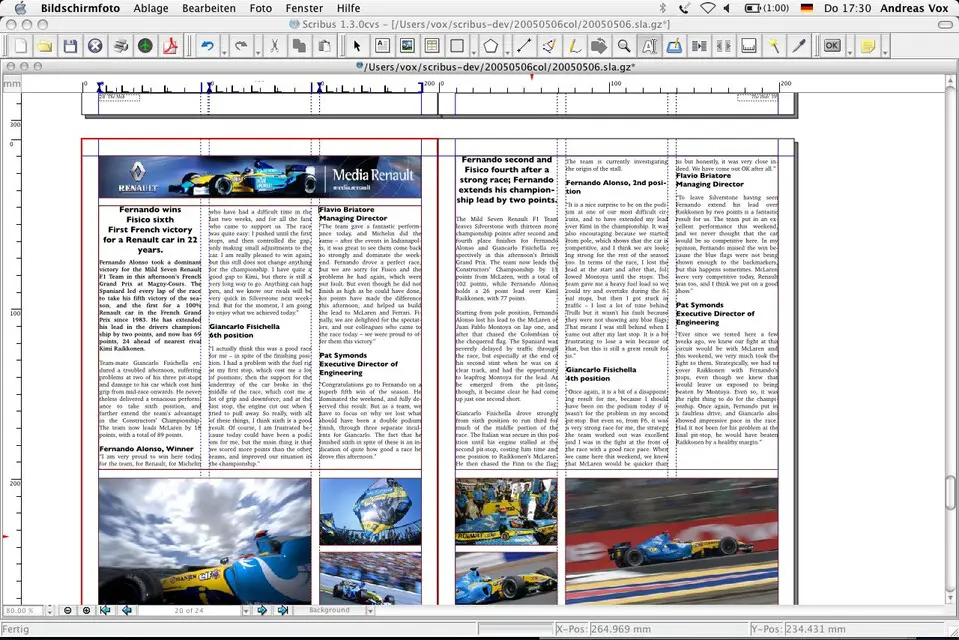

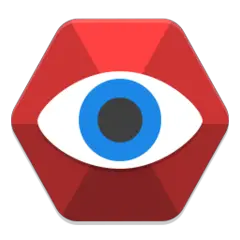
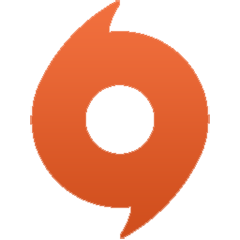


En sevdiğiniz Scribus kısayol tuşları hangisi? Bu program hakkında bildiğiniz faydalı bir ipucu var mı? Aşağıda diğer ziyaretçilerle paylaşabilirsiniz.
1108032 2
498772 62
411518 1
366987 57
307454 6
277921
9 saat önce
16 saat önce
Dün Güncellendi!
2 gün önce Güncellendi!
2 gün önce
3 gün önce
En son yazılar
Chrome’da Gizli mod ve misafir modunun farkı nedir?
Windows Uygulamalarının internete bağlanmamasını düzeltin